.Single. Post-autor, Autor : Konstantinos Tsoukalas, Última atualização : 27 de janeiro de 2025
Neste guia, você encontrará vários métodos eficazes para solucionar e resolver O erro’0x800F0831’na atualização do Windows. O Windows Update exibe o erro”Houve alguns problemas para instalar atualizações, mas tentaremos novamente mais tarde. Se você continuar vendo isso e deseja pesquisar na Web ou em contato com o suporte para obter informações, isso pode ajudar: (0x800F0831)”.
Causa: Erro de atualização do Windows 0x800f0831, pode ser causado por vários motivos , por exemplo Arquivos de atualização corrupta, arquivos de sistema corrompido, faltando pacotes de atualização anteriores necessários para instalar a atualização, etc. Para corrigir o problema, use um dos seguintes métodos./10.
mPorrant: antes de aplicar os métodos mencionados abaixo para solucionar o erro de instalação 0x800f0831 na atualização do Windows, faça o seguinte e tente novamente atualizar seu sistema:
Certifique-se de ter mais do que 64 GB de espaço livre no seu C: Drive antes de instalar a atualização. Exclua os arquivos inútil com a limpeza do disco. Usando as instruções neste tutorial: como liberar espaço em disco com limpeza de disco. Desativar -ou melhor-temporariamente Desinstale todo o software de segurança não-microsoft (antivírus, antimalware, firewall etc.), para evitar problemas de instalação durante a atualização.
Método 1. Force o Windows a fazer o download e instalar a atualização do zero.
O primeiro método para corrigir o Windows Update 0x800F0831 é forçar o Windows a fazer o download novamente e instalar a atualização do zero. Para fazer isso, vá em frente e exclua a pasta”Softwaredistribution”, onde o Windows armazena atualiza para que possa recriá-lo e baixar novamente as atualizações desde o início.
+ r chaves para abrir a caixa de comando de execução.
forte> 1b . Na caixa de comando de execução, digite” Services.msc “e pressione enter para abrir o painel de controle do Windows Services. ) clique com o botão direito do mouse no Windows Update Serviço e selecione Stop .
3. Então, aberto Windows Explorer, Navegue para c: \ windows pasta e abra-a para explorar seu conteúdo.
4. Selecione e Excluir a pasta” sofedwaredistribution “. (Clique em Continue na janela”Acesso à pasta”).
* Notas:
1. pelas janelas para armazenar atualizações. p> 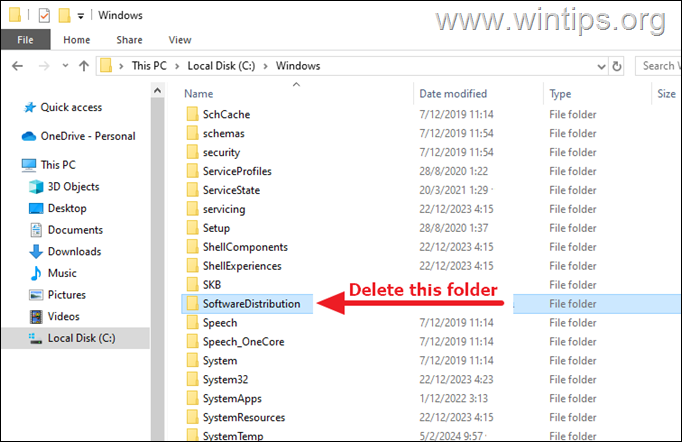
5. reinicie seu computador e tente instalar atualizações. O próximo método para corrigir o erro 0x800F0831 na atualização do Windows é reparar os arquivos de instalação e sistema do Windows usando as ferramentas DISP e SFC. como administrador . (Para fazer isso, digite” cmd “na pesquisa e depois no resultado”comando prompt”, selecione”executar como administrador”)
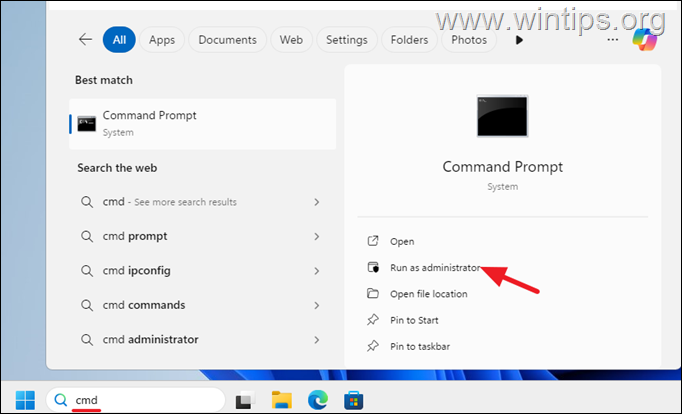
2. Na janela Prompt de comando, digite o A seguir, comando e pressione enter:
Dism.EXE/Online/Cleanup-Image/RestoreHealth 
3. Seja paciente até que a”manutenção da imagem de implantação e gerenciamento”(DISP) repare o armazenamento de componentes.
4. Quando a operação for concluída, dê o comando abaixo para Repare os arquivos do sistema e pressione enter :
sfc/scannow 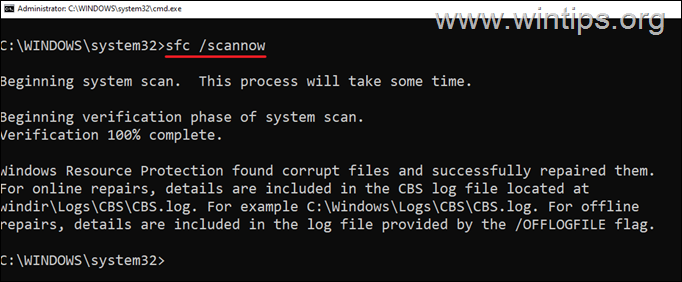
5. Quando a varredura SFC é concluída, reinicie seu computador.
6. Depois de reiniciar, tente instalar a atualização novamente. O recurso é ativado por padrão nos computadores do Windows 11/10, o recurso.NET Framework 3.5 (.NET 2.0 e 3.0) não está ativado, mas é necessário para que algumas atualizações instalem corretamente.
1. No tipo de caixa de pesquisa” Recursos do Windows “e, em seguida, clique em ativar ou desativar o Windows.
2. na janela”Apresenta”, Verifique a estrutura .NET 3,5 (inclui.NET 2.0 e 3.0) Caixa de seleção e verifique também os seguintes recursos:
Fundação de comunicação do Windows HTTP Fundação de comunicação Windows Não Ativação http
3. Quando terminar, clique em OK para salvar as alterações.
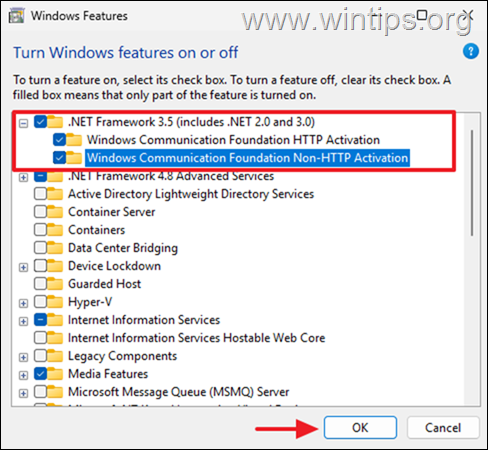
4. Agora aguarde o Windows instalar os recursos selecionados e depois reiniciar Seu computador.
5. Após o reiniciado, tente reinstalar a atualização novamente.
Método 4: Redefina os componentes do Windows Update.
Os erros de atualização geralmente são causados por componentes de atualização do Windows corrompidos. Para corrigi-los, faça o seguinte:
1. aberto prompt de comando como administrador
2. Na janela Prompt de comando, digite os seguintes comandos em ordem (pressione Enter após digitar cada comando):
Stop líquido WuaUserv Stop Stop Cryptsvc Net Stop Bits Net Stop mSiserver Ren %Systemroot %\ Softwaredistribution Softwaredistribution.old Ren % Systemroot%\ System32 \ Catroot2 Catroot2.old Bits líquidos Iniciar o início da rede Appidsvc Iniciar Cryptsvc
3. Depois de dar os comandos acima, reinicie seu computador e veja se você pode instalar atualizações Método./forte> Na atualização do Windows, observe o número KB da atualização falhada. (por exemplo,”KB5022845″). Target=”_ Blank”> Microsoft Update Catalog e pesquise o número de KB da atualização falhada.
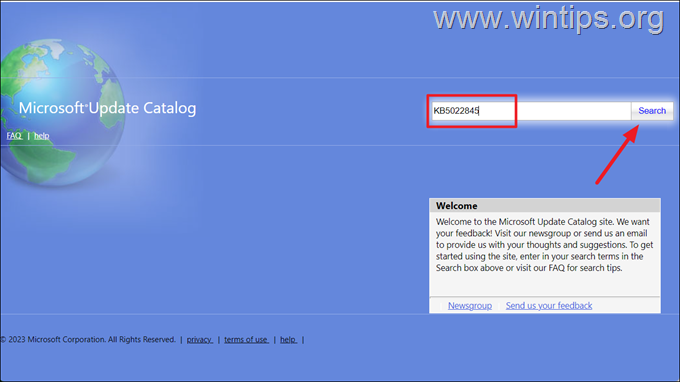
3. Na lista de atualizações, localize a que corresponde à sua versão do Windows e clique No botão de download ao lado.”380″>
4. Na janela pop-up, clique no link para baixar a atualização.
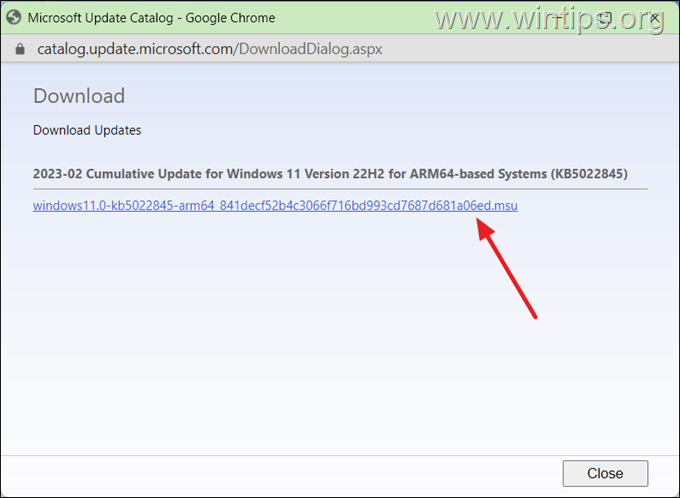
5. Quando o download é concluído, clique duas vezes No arquivo baixado e siga as instruções na tela para instalar a atualização.
Método 6. Reparar e atualizar as janelas usando o arquivo ISO. O problema mencionado é reparar e atualizar o Windows de um arquivo ISO do Windows. Para esta tarefa, leia as instruções no seguinte artigo:
Método 7. Limpe as janelas de instalação.
O método final para corrigir o problema mencionado é fazer backup de seus arquivos e executar uma nova instalação de janelas. Para esta tarefa, leia as instruções no seguinte artigo:
É isso! Qual método funcionou para você?
Informe-me se este guia o ajudou deixando seu comentário sobre sua experiência. Por favor, curta e compartilhe este guia para ajudar os outros.
Se este artigo foi útil para você, considere nos apoiar fazendo uma doação. Até US $ 1 pode fazer uma enorme diferença para nós em nosso esforço para continuar ajudando outras pessoas, mantendo este site livre: Konstantinos é o fundador e administrador do wintips.org. Desde 1995, ele trabalha e fornece suporte de TI como especialista em computador e rede para indivíduos e grandes empresas. Ele é especializado em resolver problemas relacionados a Windows ou outros produtos da Microsoft (Windows Server, Office, Microsoft 365, etc.). Últimas postagens de Konstantinos Tsoukalas (veja tudo)